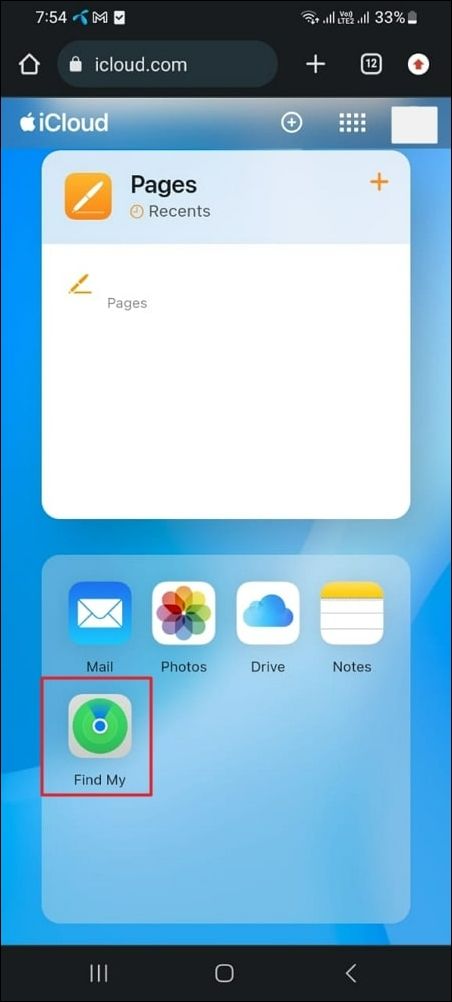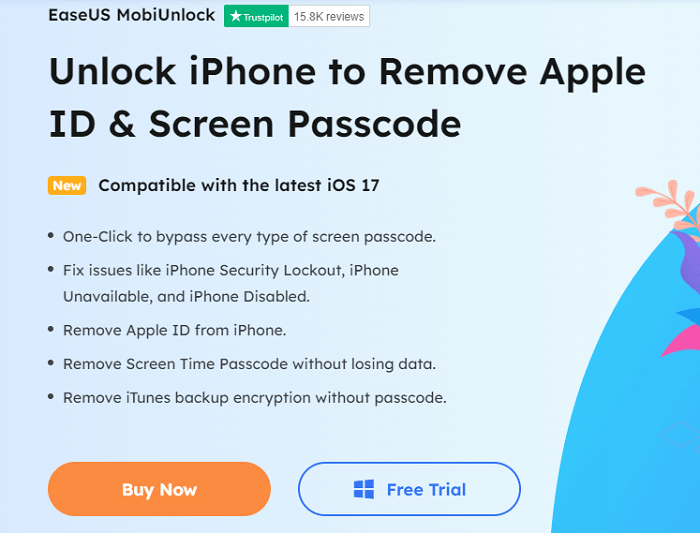Sommaire
"Pourquoi mon iPhone est désactivé ?"
Par mesure de sécurité et de protection de la vie privée, si vous entrez un code d'accès erroné sur votre iPhone cinq fois de suite, vous verrez apparaître la notification "L'iPhone est désactivé, réessayez dans 1 minute". Si vous entrez toujours le mauvais code d'accès une minute plus tard, vous verrez que l'intervalle de temps que vous devez attendre s'allonge. Pire encore, si vous entrez un code d'accès erroné jusqu'à dix fois de suite, vous verrez finalement apparaître le message "iPhone is disabled connect to iTunes".
Ce faisant, Apple pourrait protéger les données de votre iPhone et empêcher des inconnus ou d'autres personnes d'acquérir vos informations privées.
Que signifie le message "iPhone désactivé" ?
Lorsque votre iPhone indique qu'il est désactivé, cela signifie que votre appareil est verrouillé et que vous ne pouvez rien faire d'autre que passer des appels d'urgence. La situation varie légèrement en fonction du message d'erreur spécifique que vous voyez.
Si vous voyez "L'iPhone est désactivé, réessayez dans XX minutes", vous avez encore une chance de saisir le bon code d'accès pour déverrouiller correctement l'appareil iOS. Mais la situation peut être pire s'il vous est impossible de rappeler le code d'accès. Vous verrez alors que l'intervalle de temps devient incroyablement long ou que l'iPhone indique "iPhone is disabled connect to iTunes". C'est alors que vous n'avez aucune chance de déverrouiller correctement l'iPhone et que vous devez réinitialiser l'appareil pour y remédier.
Comment réparer le message d'erreur "L'iPhone est désactivé, réessayez dans XX minutes ?
Si vous avez oublié le code d'accès de votre iPhone, votre seule solution pour supprimer le message "iPhone désactivé" est de réinitialiser l'appareil. En faisant cela, vous pouvez effacer tout ce qui se trouve sur l'iPhone, y compris le code d'accès. Pour réinitialiser un iPhone désactivé sans code d'accès, vous pouvez utiliser un déverrouilleur d'iPhone, iTunes ou iCloud.
Remarques : Toutes ces solutions effacent les données et les réglages de votre iPhone. Si vous disposez d'une sauvegarde, vous pouvez restaurer les données de votre iPhone après la réinitialisation d'usine. Sinon, vous perdrez tout.
Méthode 1. Comment débloquer un iPhone désactivé avec le logiciel de déblocage d'iPhone
Pour désactiver un iPhone, vous avez besoin d'un débloqueur d'iPhone comme EaseUS MobiUnlock. Un tel outil vous permet de déverrouiller un iPhone, iPad ou iPod touch sans code d'accès. Il est donc très utile lorsque vous avez oublié le code d'accès de votre iPhone ou lorsque votre iPhone est désactivé. En plus des mots de passe numériques, il fonctionne également pour supprimer Touch ID ou Face ID sur un appareil iOS ou iPadOS.
Pour réinitialiser un iPhone désactivé :
Étape 1. Installez EaseUS MobiUnlock > Connectez l'iPhone, l'iPad ou l'iPod à l'ordinateur avec le câble Apple > Choisissez « Déverrouiller l'écran ».

Étape 2. Une fois que votre appareil est reconnu par EaseUS MobiUnlock, cliquez sur « Commencer » pour continuer.

Étape 3. Vérifiez le modèle de votre appareil > Cliquez sur « Suivant » pour télécharger le dernier paquet de firmware iOS. Si vous l'avez téléchargé, il suffit de sélectionner le paquet existant en cliquant sur le bouton « Selectionner » en bas de l'écran.

Étape 4. Lorsqu'elle se termine, cliquez sur « Déverrouiller maintenant ». Une nouvelle fenêtre d'avertissement s'affiche alors > Saisissez les informations requises dans la nouvelle fenêtre contextuelle > Cliquez sur « Déverrouiller » pour confirmer le processus.

Étape 5. Attendez que l'outil restaure votre iPhone ou iPad désactivé sans iTunes. Vous pourrez alors configurer et utiliser à nouveau votre iPhone ou iPad désactivé.

Méthode 2. Comment réparer un iPhone désactivé avec iTunes
Outre un débloqueur d'iPhone tiers fiable, vous pouvez également utiliser iTunes d'Apple pour réparer un iPhone désactivé. En entrant manuellement en mode de récupération sur votre iPhone et en connectant l'appareil iOS à iTunes, vous pouvez restaurer l'iPhone problématique aux paramètres d'usine. Après avoir effacé le code d'accès défini sur l'iPhone, votre iPhone est déverrouillé.
Pour réparer un iPhone désactivé avec iTunes, vous pouvez vous référer au guide d'Apple sur ce qu'il faut faire si votre iPhone est désactivé.
Méthode 3. Comment réinitialiser un iPhone désactivé avec iCloud
Si vous avez activé la fonction Localiser mon iPhone sur l'iPhone désactivé et que l'appareil dispose d'une connexion Wi-Fi, vous pouvez réinitialiser l'iPhone désactivé sans fil via iCloud.com.
Étape 1. Sur un autre appareil fonctionnel, allez sur iCloud.com et connectez-vous avec l'identifiant Apple utilisé sur l'iPhone.
Étape 2. Parmi les options, choisissez "Localiser mon iPhone".
Étape 3. Choisissez "Tous les appareils" et sélectionnez l'iPhone désactivé.
Étape 4. Cliquez sur "Effacer iPhone" pour réinitialiser l'appareil.

Conclusion
Après avoir déverrouillé l'iPhone, vous pouvez maintenant configurer l'appareil et créer un nouveau code d'accès. Vous pouvez ensuite accéder à l'iPhone et l'utiliser normalement. Avoir un iPhone désactivé est vraiment ennuyeux car cela entraîne une perte de données dans la plupart des cas. Il est donc important de définir un mot de passe dont vous pouvez facilement vous souvenir et de sauvegarder régulièrement votre appareil iOS pour éviter une perte totale de données. En tout cas, si vous avez rencontré tel problème, je vous recommande sincèrement EaseUS MobiUnlock. C'est facile à utiliser. Vous pouvez le télécharger directement sur le bouton ci-dessous.
Cette page vous a-t-elle aidé ?
Mise à jour par Lionel
Lionel est passionné de technologie informatique, il fait partie de l'équipe EaseUS depuis 8 ans, spécialisé dans le domaine de la récupération de données, de la gestion de partition, de la sauvegarde de données.
EaseUS MobiUnlock

Un seul clic pour déverrouiller l'iPhone dans tous les cas de figure !
Taux de succès le plus élevé
DéverrouillerSujets d'actualité
Guide de déverrouillage
- Débloquer un iPhone trouvé ou perdu
- Débloquer un iPhone après de multiples codes faux ?
- Impossible de se déconnecter d'Apple ID
- Réinitialiser l'usine iPad/iPad Mini
- Supprimer le verrouillage d'activation sans Apple ID
- iPhone bloqué en mode SOS d'urgence
- Désactiver Temps d'écran sans code d'accès
- Face ID ne fonctionne pas
- Activation Impossible
- Désactiver le verrouillage de l'écran